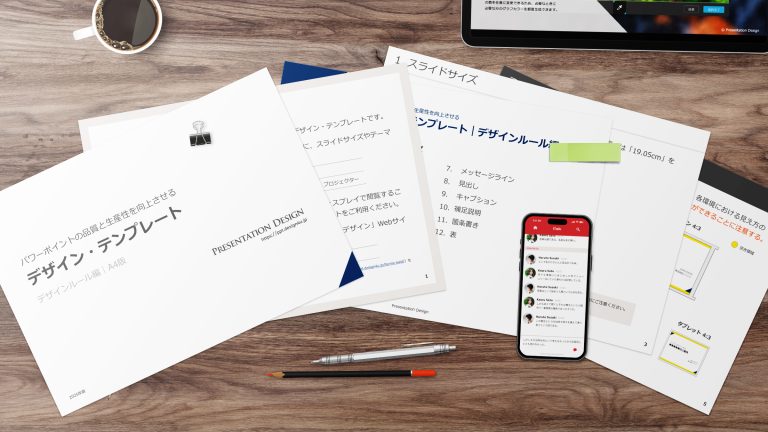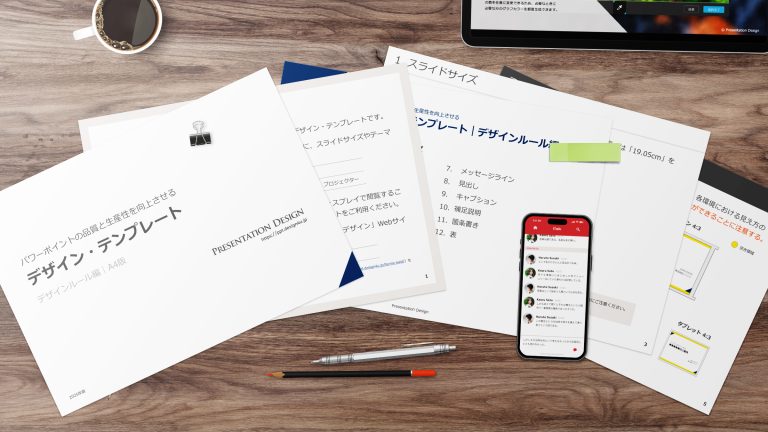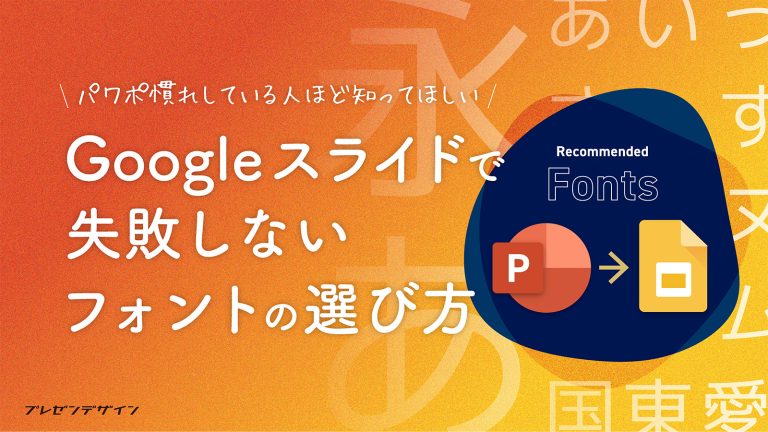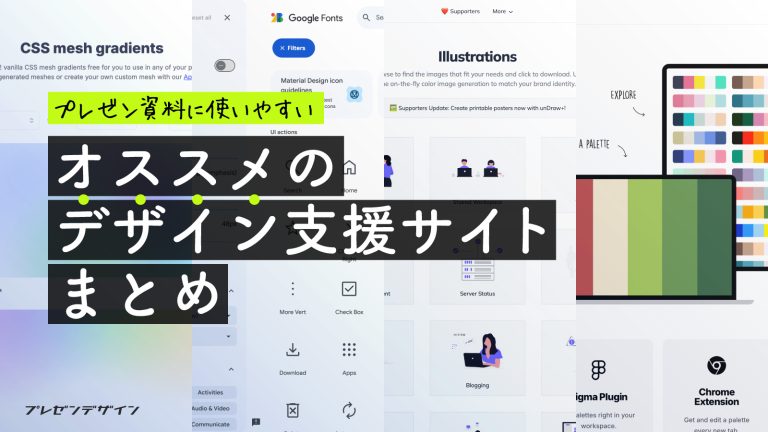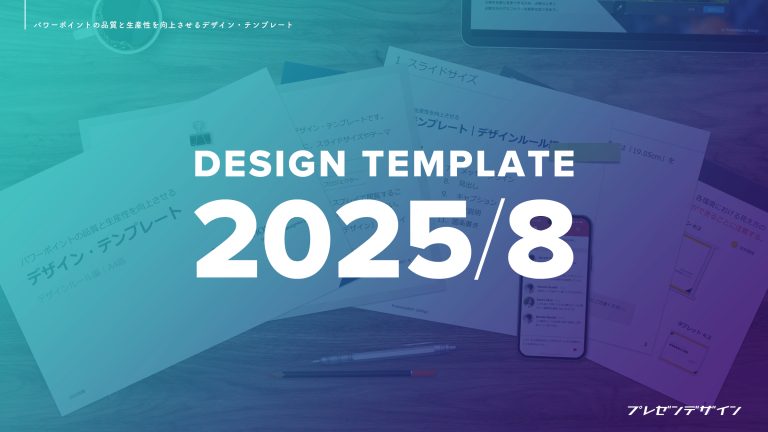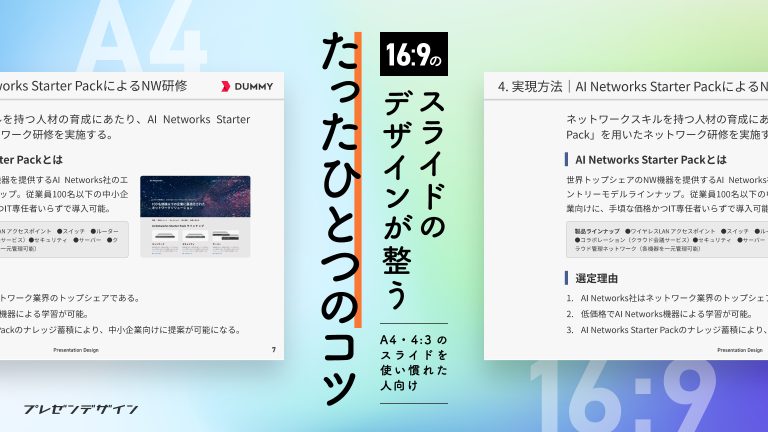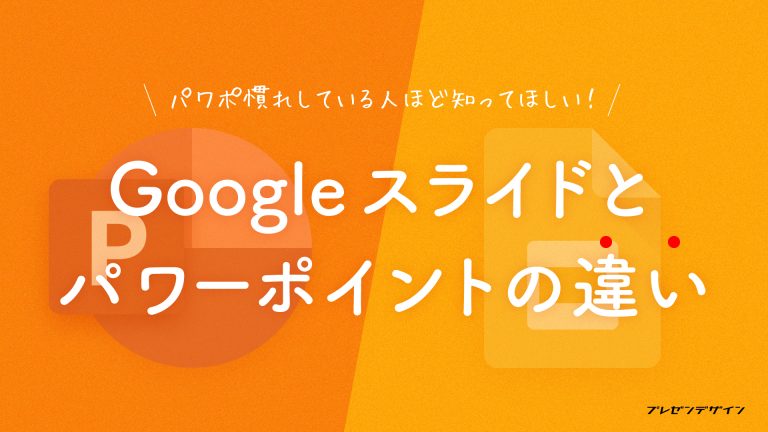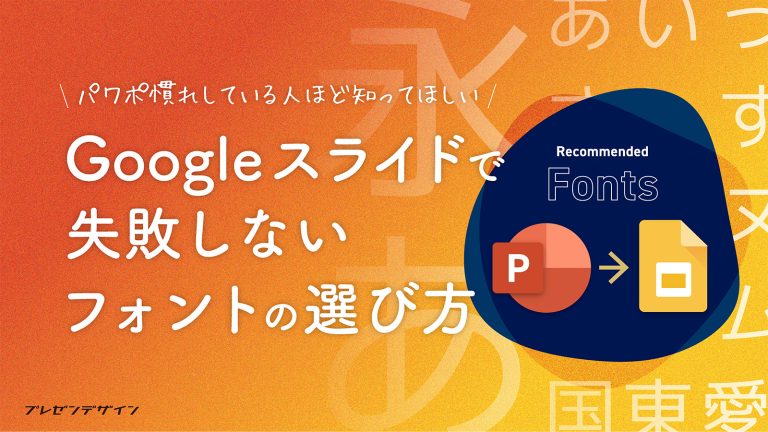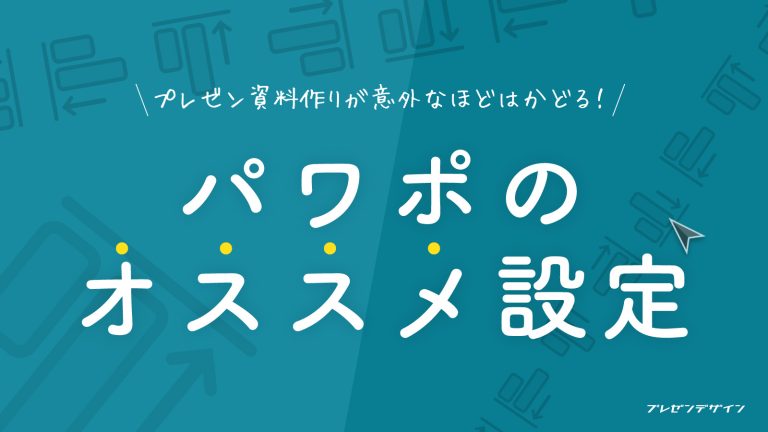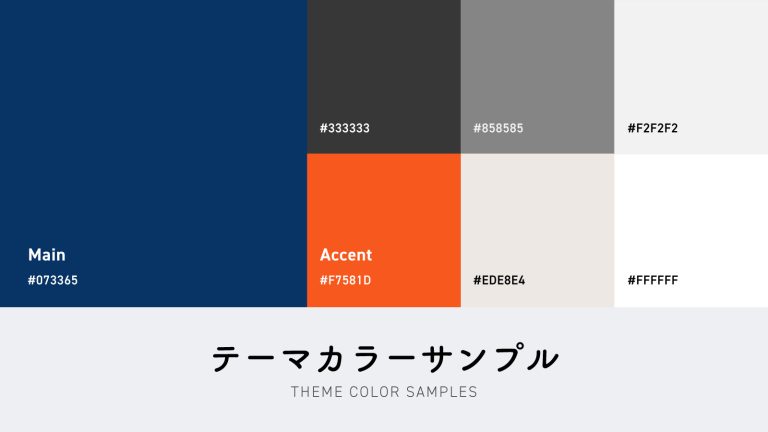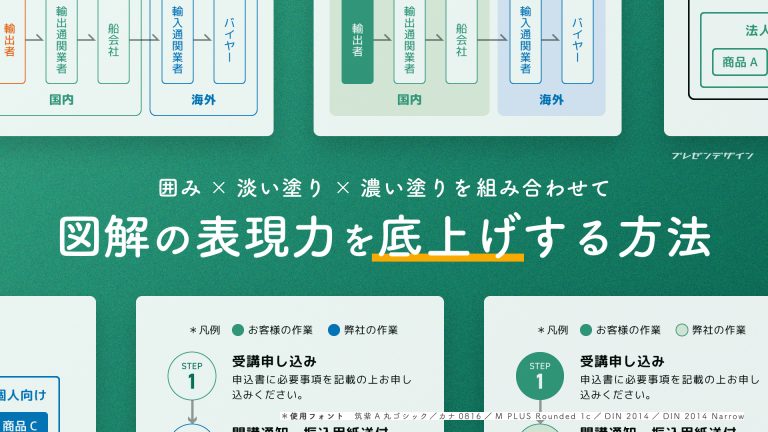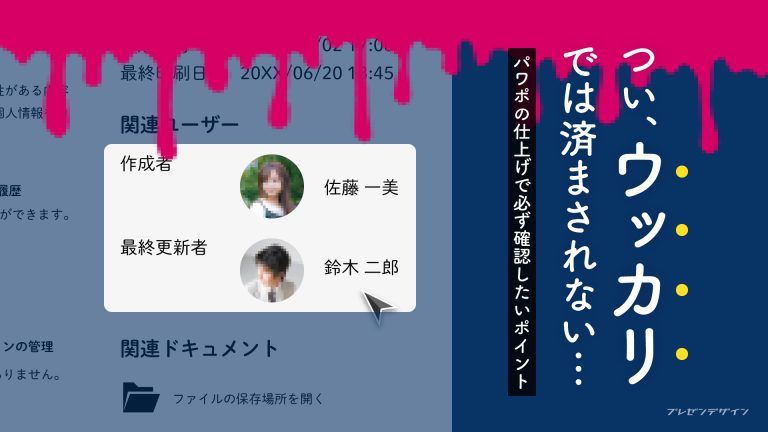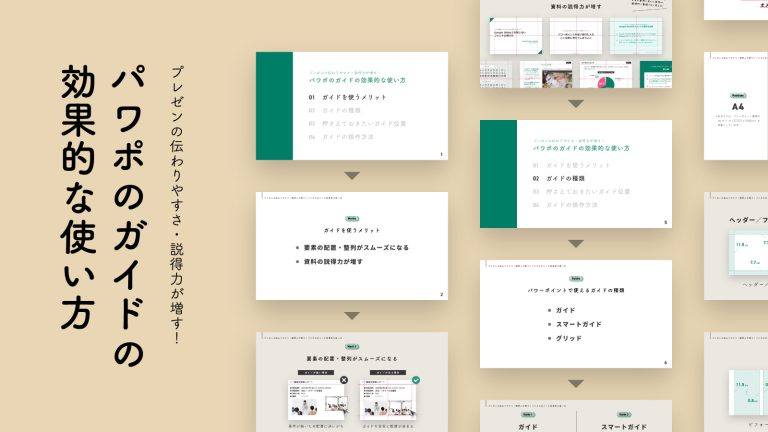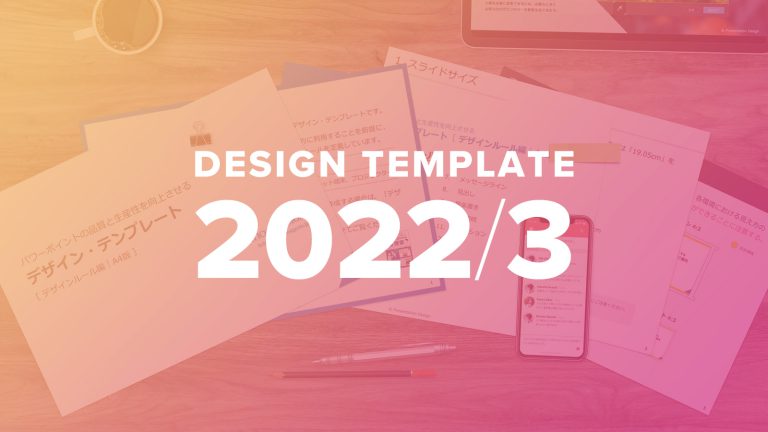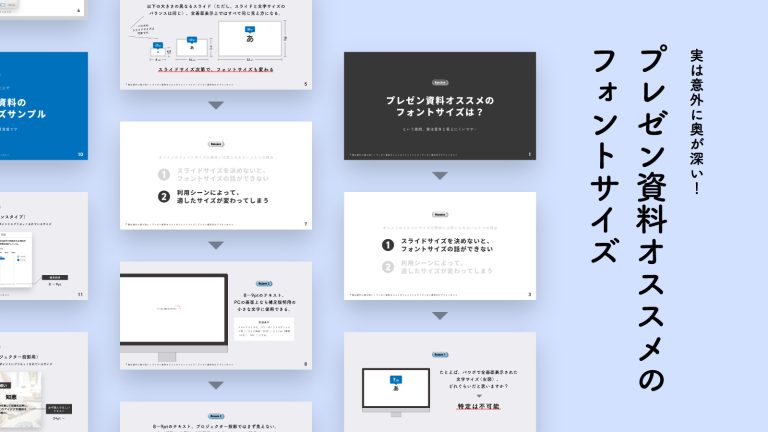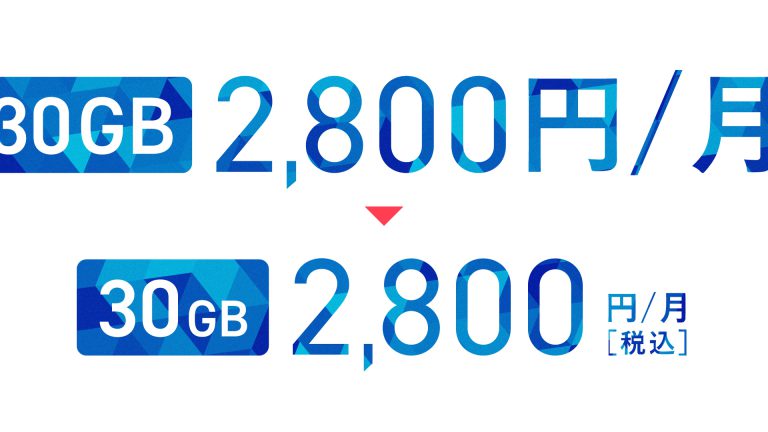パワポのスライドをまとめて画像化するとき「JPG, PNG形式で保存する」のが便利です。しかし標準の状態では写真がぼやけたり、文字が不鮮明に見えてしまうことも。画像を高解像度で保存する設定方法を解説します。
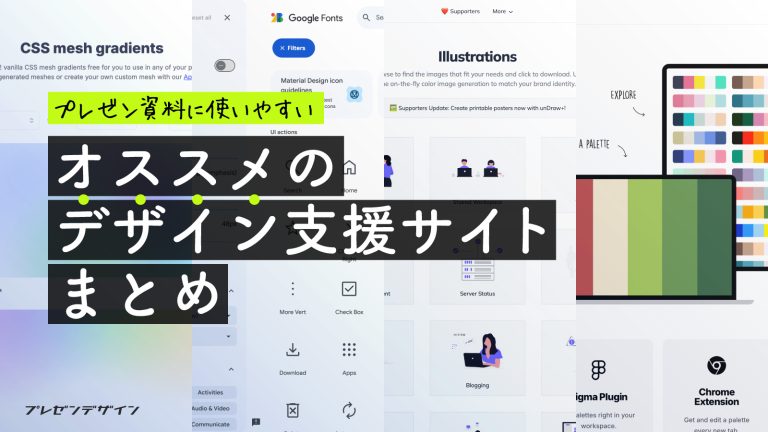
ノンデザイナー向けにプレゼン資料と相性のよい、商用利用可・無料で使えるデザイン支援サイトを紹介します。
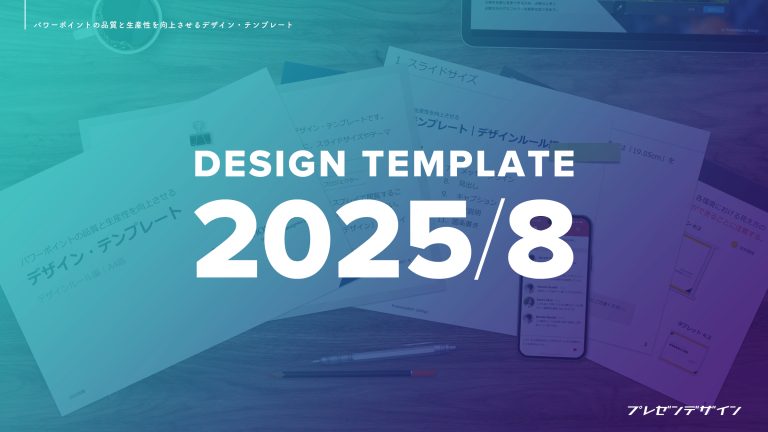
パワポ用デザイン・テンプレートの2025年8月版を公開しました。今回はワイド画面(16:9)のスライドの位置付けを見直し、オンライン会議などで使いやすいようバランスを再調整しています。ダウンロードしてお試しください!
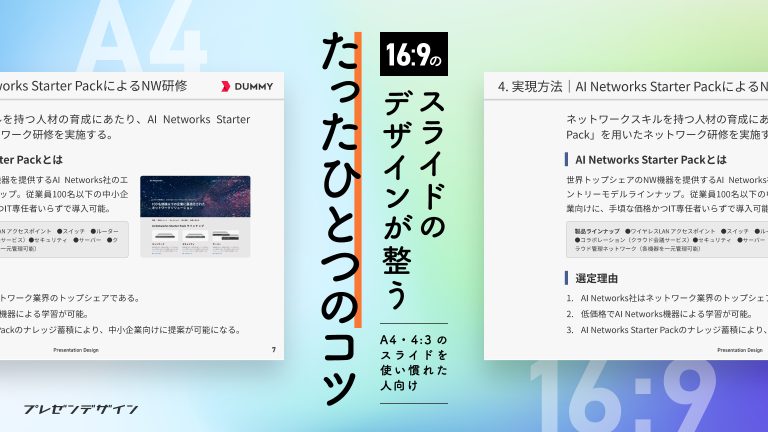
プレゼン資料従来のスライドサイズであるA4や4:3を使い慣れた人向けに、「16:9」のスライドを利用する上でつまづきやすいポイントと、デザインのコツを紹介します!
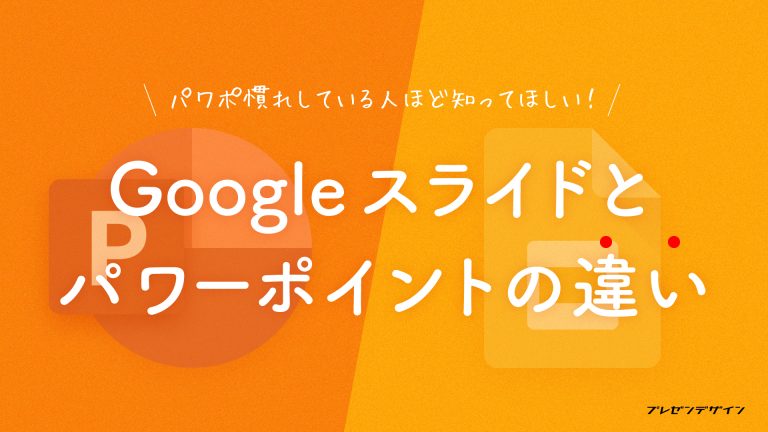
パワーポイントの感覚を活かして利用できるGoogleスライド。そこで今回はパワーポイントに慣れた人がGoogleスライドを使いはじめる上で、まずは押さえてほしい各ツールの違いを解説します。
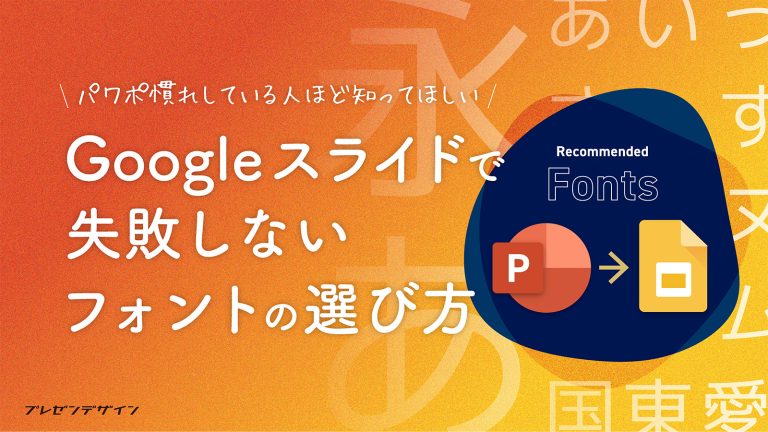
パワーポイントに代わるプレゼンツールとして利用が進むGoogle Slides。この記事では、パワーポイントを既に使い慣れている人向けに、Google Slidesでのフォント選びのポイントを解説します。

パワポ用デザイン・テンプレートの2024年版を公開しました。今回はワイド画面(16:9)のスライドがより使いやすくなるようルールを拡張し、そのほか細かな設定の調整を行っています。まずはダウンロードしてお試しください!
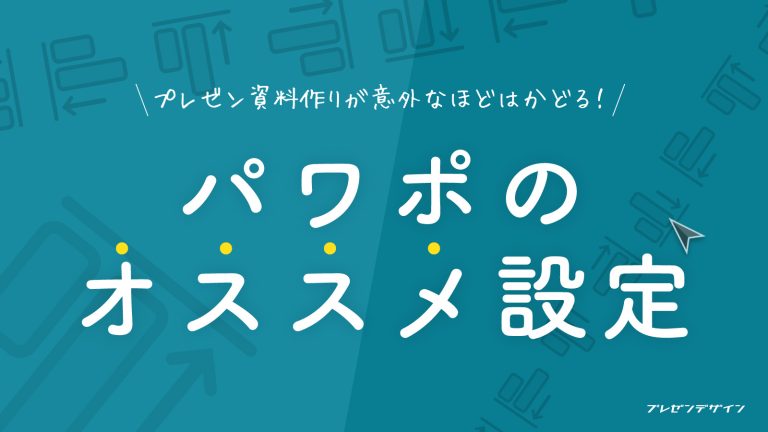
パワーポイントは優れたプレゼンツールですが、その多機能さゆえ使いたい機能にたどり着けなかったり、思わぬ自動補正機能に振り回されることも。そこで今回は資料作りを効率化するオススメの設定を3つ紹介します!

箇条書きは必ず改行/文は必ず横書きなど、プレゼン資料のデザインにはある種の「思い込み」があるように思います。もっと柔軟に発想すれば、情報の伝わりやすさを高める効果も。プレゼン資料にありがちな思い込みと対策を解説します!

今回は、当サイトの筆者がパワーポイントの資料作りを効率良く進めるために「あえて」やっていることを7つ紹介します。これらを実践すればもっとすばやく、そしてストレス無く作業を進められるようになりますよ!
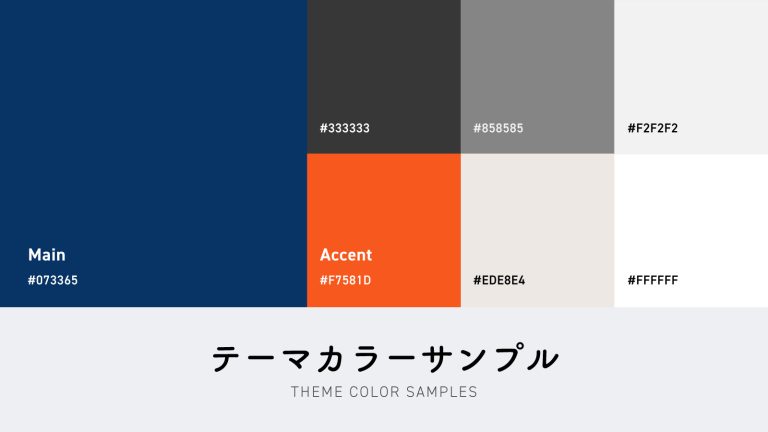
プレゼン資料作りで悩みがちな色選び。おすすめは「あらかじめテーマカラーを決めてしまい、ルールに沿って色を選択する」方法です。パワーポイントで扱いやすいテーマカラーを5つ紹介します!
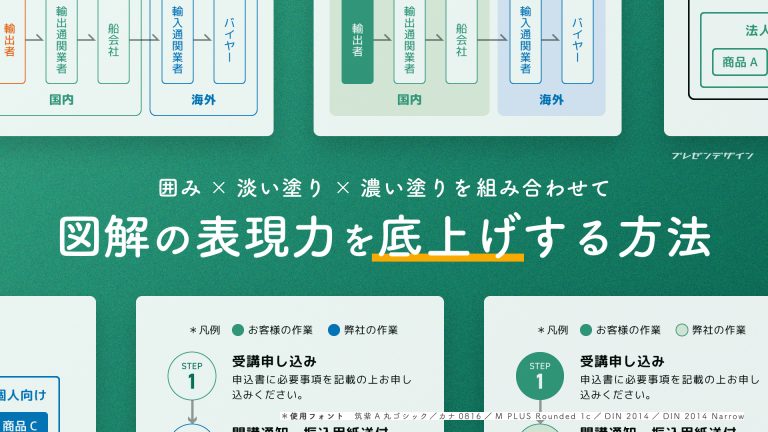
図解に欠かせないのが文字を枠線で囲む「囲み」表現。しかし囲みに頼り切ると、表現が干渉し、情報が伝わりにくくなることも。当記事では囲みとサブカラー/塗りを組み合わせ、図解の表現力を増す方法を紹介します。
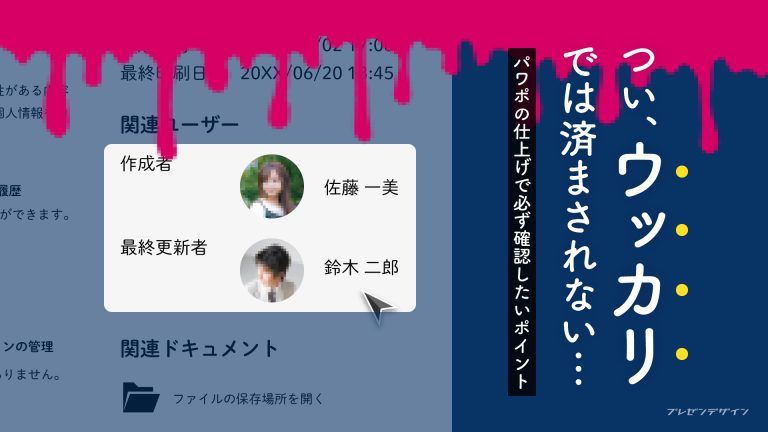
多機能が魅力のパワーポイント。しかし、多機能ゆえ意外なところにプライベートな情報が紛れ込み、深刻な問題を引き起こすことも。今回はパワポ資料の顧客提出前に、必ずチェックしておきたいポイントを紹介します。
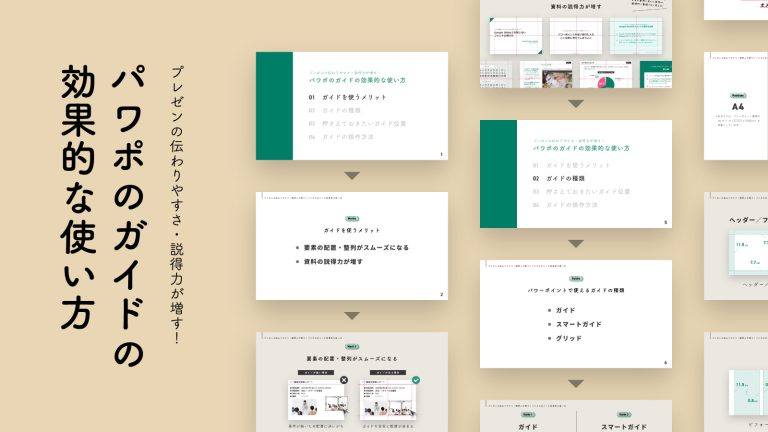
画像やテキストなど、プレゼン資料の要素の配置にお悩みなら、ぜひパワーポイントの「ガイド」機能を試してみてください。ガイドをうまく活用すれば、伝わりやすく・説得力のあるプレゼン資料を効率よく作成できますよ。
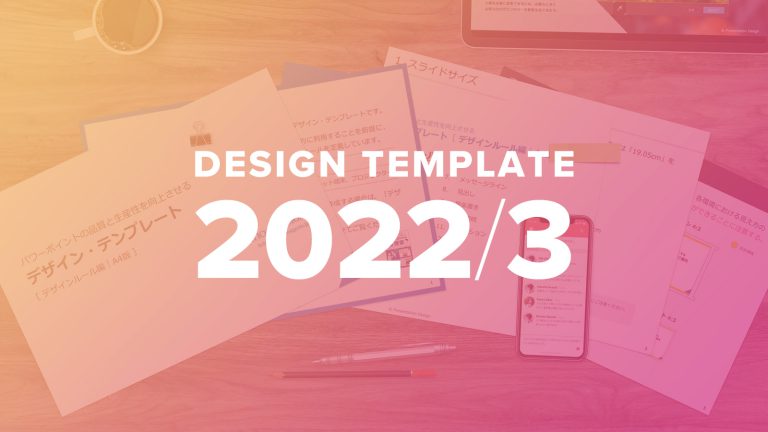
パワポ用デザイン・テンプレートの2022年3月版を公開しました。今回はデザインルールに関する説明書きの見直しや掲載項目の取捨選択、そのほか細かな設定の調整を行っています。ぜひダウンロードしてお試しください!
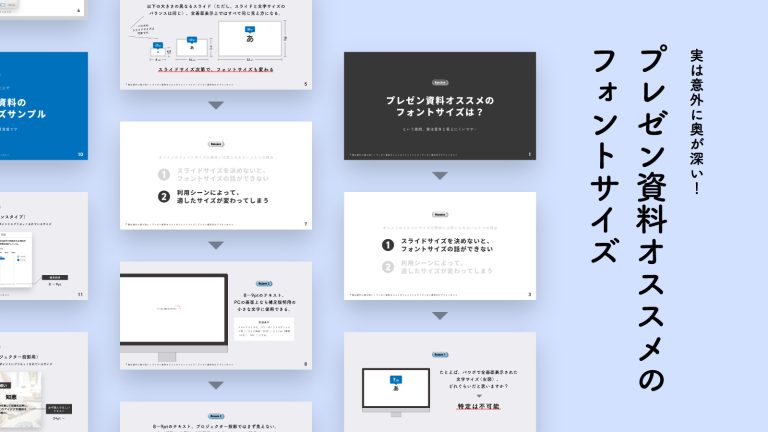
私は仕事柄、プレゼン資料のデザインに関する質問をよくいただきますが、実は答えに困ってしまう質問のひとつに「おすすめのフォントサイズ」があります。今回はこの質問が答えにくい理由と、私が普段意識しているフォントサイズを紹介します!
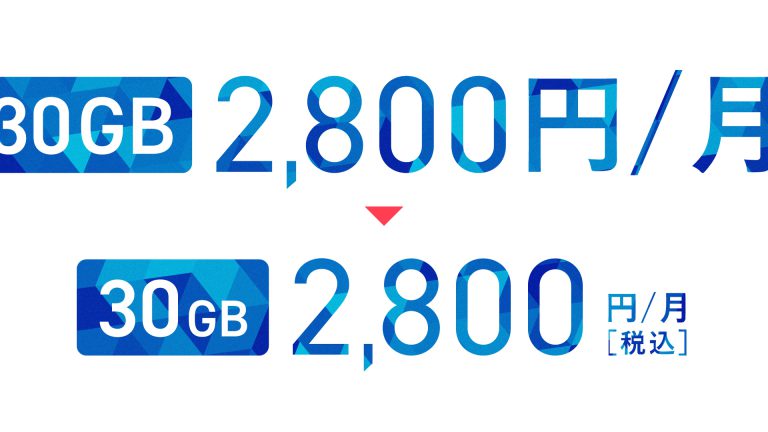
タイトルや見出し、キャッチコピーなど、ここぞというテキストが「なんだかパッとしない…」と感じたことはありませんか? 当記事ではプレゼン相手に特にアピールしたいメッセージの魅力を高める、文字組みのノウハウを紹介します。

今回はスライドの情報を整理して、スッキリ見せる方法を紹介します。基礎的なデザインの手法を活かせば、情報を効率よく整理したり・表現の幅が広がって、より伝わるプレゼン資料が作れるようになりますよ。